INTRODUCTION .......................................................... 5 Remarques concernant le présent mode d'emploi .................. 5 Le concept ....................................................................... 5 La qualité ...................................................................... 5 Service ......................................................................... 5 Notre groupe-cible .......................................................... 6 Quels documents peuvent être reproduits? ........................... 6 Volume de livraison........................................................... 7 Exigences quant au système............................................... 7 English Consignes de sécurité........................................................ 1 Sécurité de fonctionnement.............................................. 1 Lieu d'implantation ......................................................... 2 Raccordement ................................................................ 3 Réparation..................................................................... 3 Nettoyage........................................................................ 4 Sauvegarde des données ................................................. 4 Recyclage et élimination .................................................... 4 Nederlands SECURITE ET MAINTENANCE......................................... 1 Deutsch CONTENU: 1. 2. 3. 4. Installation du logiciel .................................................... 9 Déverrouiller la sécurité ............................................... 10 Raccordement à l’alimentation ...................................... 11 Raccordement àu PC.................................................... 12 Dansk MISE EN SERVICE ....................................................... 9 13 13 14 15 16 17 17 18 19 20 21 22 Español Numériser un document................................................... 1. Placer l’original ......................................................... 2. Démarrer le ScanWizard ............................................ Touches directes............................................................. Aide supplémentaire........................................................ Numérisation de diapositives et de négatifs ........................ Montage du TA ............................................................. Fixer les diapositives/négatifs......................................... Numériser les diapositives/négatifs ................................. Tirer le meilleur parti du TA............................................ TA Calibrator................................................................ Logiciel de reconnaissance de texte ................................... Français UTILISATION ............................................................ 13 QUESTIONS TECHNIQUES ET REPONSES ...................... 23 Quelle résolution pour quel objectif ? ................................. 23 Capacité de mémoire requise pour différentes résolutions... 23 Que signifie.................................................................... 23 SERVICE APRES-VENTE .............................................. 25 Premiers secours en cas d'erreurs de fonctionnement........... Localisation de la cause ................................................. Erreurs et causes éventuelles ......................................... Assistance technique ....................................................... Avez-vous besoin d'assistance supplémentaire ? ............... Garantie ........................................................................ Conditions de garantie ..................................................... Polycopie du présent manuel .......................................... Copyright © 2005 Tous droits réservés. Le présent manuel est protégé par le droit d'auteur. Le Copyright est la propriété de la société Medion®. Marques déposées : MS-DOS® et Windows® sont des marques déposées de l'entreprise Microsoft®. Pentium® est une marque déposée de l'entreprise Intel®. Les autres marques déposées sont la propriété de leurs propriétaires correspondants. Sous réserve de modifications techniques. ii 25 25 26 27 27 28 28 28 CONSIGNES DE SECURITE Veuillez lire ce chapitre attentivement et respectez toutes les consignes et remarques indiquées. Ainsi, vous assurez un fonctionnement fiable et une longue durée de vie de votre scanner à plat. Gardez ce mode d'emploi toujours à la portée de la main, à proximité de votre scanner à plat. Conservez le mode d'emploi afin de pouvoir le remettre, en cas de vente du scanner à plat, au nouveau propriétaire English Deutsch SECURITE ET MAINTENANCE Nederlands SECURITE DE FONCTIONNEMENT • N'ouvrez jamais le boîtier du scanner à plat! Ceci pourrait donner lieu à un court-circuit électrique ou même à du feu, ce qui entraîne l'endommagement de votre scanner à plat. Dansk • Les fentes et les ouvertures du scanner à plat servent à l'aération. Ne recouvrez pas ces ouvertures étant donné que sinon, une surchauffe pourrait se produire. • N'introduisez pas d'objets pointus par les fentes et ouvertures à l'intérieur du scanner à plat. Ceci pourrait donner lieu à un courtcircuit électrique ou même à du feu, ce qui entraîne l'endommagement de votre scanner à plat. Français • Ne laissez pas jouer les enfants sans surveillance avec les appareils électriques. Les enfants ne sommes pas toujours en mesure de reconnaître un danger éventuel. Español • Conservez les emballages, comme par ex. les plastiques hors de portée des enfants. Un mauvais usage peut engendrer un risque d'étouffement. • Le scanner à plat n'est pas conçu pour l'utilisation dans une entreprise industrielle. SÉCURITÉ ET MAINTENANCE 1 LIEU D'IMPLANTATION • Tenez votre scanner à plat et tous les appareils raccordés à l'écart de l'humidité et évitez la poussière, la chaleur et le rayonnement direct du soleil afin d'éviter des dérangements de fonctionnement. • Placez et utilisez tous les composants sur une surface stable, plane et exempte de vibrations afin d'éviter que le scanner à plat tombe. • Veillez à une température ambiante adéquate : TEMPERATURE AMBIANTE Le scanner à plat peut être exploité à une température ambiante de 10° C à 40° C et à une humidité relative de l'air de 35% 80% (pas de condensation). A l'état hors circuit, le scanner à plat peut être stocké à -10° C à 60° C et à 20% - 80% d'humidité relative de l'air (pas de condensation). Après un transport du scanner à plat, ne réalisez la mise en service que lorsque l'appareil a pris la température ambiante. En cas de fluctuations de température ou d'humidité importantes, la condensation risque de donner lieu à la formation d'humidité à l'intérieur du scanner à plat susceptible d'entraîner un court-circuit électrique. COMPATIBILITE ELECTROMAGNETIQUE • Lors du raccordement du scanner à plat, les directives pour la compatibilité électromagnétique (EMC) doivent être respectées. • Veuillez uniquement utiliser l’adaptateur fourni. • Veuillez garder une distance d'un mètre au minimum par rapport aux sources perturbatrices magnétiques et à fréquence élevée (téléviseur, enceintes acoustiques, téléphone mobile, etc.) afin d'éviter des dérangements de fonctionnement et des pertes de données. 2 FRANÇAIS • La prise doit se trouver près de l’ordinateur et être facilement accessible. • Ne branchez le boîtier (DSA-0151A-12UP ou HDAD15W101124) que sur des prises mise à la terre et sur du courant secteur 200-240V~/ 50-60 Hz. Si vous n’êtes pas sûr du voltage de votre installation dans cette pièce, renseignez-vous auprès de votre centre EDF. • Si vous rajoutez une rallonge, veillez à ce qu’elle corresponde aux exigences VDE. Renseignez-vous auprès de l’électricien qui a effectué votre installation. Pour assurer un raccordement impeccable de votre scanner à plat, veuillez respecter les indications suivantes : • Posez les câbles de sorte que personne ne peut marcher dessus ou trébucher. • Ne posez pas d'objets sur les câbles étant donné que sinon, ceux-ci risquent d'être endommagés. • Veuillez d’abord déverrouiller le scanner avant l’utiliser. Deutsch English • N’ouvrez pas le boîtier réseau. Il y a danger de mort par décharge électrique lorsque le boîtier est ouvert. Il ne contient aucun élément à entretenir. Nederlands ALIMENTATION Dansk RACCORDEMENT REPARATION Français Veuillez vous adresser à notre Service Center lorsque vous avez des problèmes techniques avec votre scanner à plat. La réparation est exclusivement réservée à nos partenaires de service autorisés. Contactez notre service après-vente lorsque... • du liquide a pénétré à l'intérieur du scanner à plat ; Español • le scanner à plat ne fonctionne pas comme il convient ; • l'appareil est tombé ou lorsque le boîtier est endommagé. SÉCURITÉ ET MAINTENANCE 3 NETTOYAGE • Veillez à ce que le scanner, plus particulièrement la plaque de verre ne soit pas sali. • Nettoyez le scanner à plat avec un chiffon légèrement mouillé. • N'utilisez pas de solvants, de produits de nettoyage caustiques ou gazeux. • Utilisez un produit à nettoyer le verre pour la plaque de verre. SAUVEGARDE DES DONNEES • Faites des copies de sécurité sur des moyens externes après chaque actualisation de vos données. Il n'est pas possible de revendiquer une indemnisation pour la perte de données ou les dommages consécutifs qui en résultent. RECYCLAGE ET ELIMINATION Ce scanner à plat ainsi que son emballage ont été réalisés autant que possible dans des matériaux qui, une fois éliminés, ne nuisent pas à l’environnement et qui permettent un recyclage approprié. En fin d’utilisation, l’appareil est repris pour être réutilisé et recyclé (pour certains composants) pour peu que son état puisse le permettre. Les composants non recyclables sont éliminés de manière appropriée. Si vous avez des questions concernant l’élimination, veuillez contacter votre point de vente ou notre service après-vente. 4 FRANÇAIS Nous avons structuré le mode d'emploi de sorte que vous pouvez lire les informations requises concernant un certain sujet en consultant la table des matières. L'objectif de ce mode d'emploi est de vous expliquer la commande du scanner à plat en des termes faciles à comprendre. Pour la commande des programmes d'application et du système d'exploitation, vous disposez de nombreuses fonctions d'aide offertes par les programmes en cliquant avec la souris ou en appuyant sur une touche (dans la plupart des cas, F1). Ces aides sont mises à votre disposition pendant l'utilisation du système d'exploitation Microsoft Windows® ou du programme d'application en question. LE CONCEPT Nederlands REMARQUES CONCERNANT LE PRESENT MODE D'EMPLOI English Deutsch INTRODUCTION Lors du choix des composants, nous avons porté notre attention à une fonctionnalité élevée, à une manipulation facile et à une sécurité et fiabilité élevées. Grâce à ce concept de matériel et de logiciel, nous pouvons vous présenter un scanner à plat fait pour l'avenir qui vous procurera beaucoup de plaisir lors du travail et pendant les loisirs. SERVICE INTRODUCTION Español Grâce à l'encadrement individuel des clients, nous vous assistons lors de votre travail quotidien. Contactez-nous, nous sommes heureux de pouvoir vous aider. Ce manuel contient un chapitre séparé concernant le service aprèsvente commençant à la page 25. Français LA QUALITE Dansk Nous vous remercions pour votre confiance en nos produits et nous nous réjouissons de pouvoir vous accueillir en tant que nouveau client. 5 NOTRE GROUPE-CIBLE Ce mode d'emploi s'adresse aux premiers utilisateurs ainsi qu'aux utilisateurs déjà expérimentés. Nonobstant l'utilisation professionnelle possible, le scanner à plat est conçu pour l'exploitation dans un ménage privé. Les multiples possibilités d'utilisation sont disponibles pour toute la famille. QUELS DOCUMENTS PEUVENT ETRE REPRODUITS? Dans la mesure où vous ne possédez pas le copyright (droit d'auteur) ou l'autorisation du titulaire du copyright, la reproduction non autorisée (p. ex. de billets de banque) peut constituer une violation du droit national ou international et entraîner de peines graves. Veuillez le cas échéant contacter votre avocat. 6 FRANÇAIS Deutsch VOLUME DE LIVRAISON Veuillez contrôler que la livraison est complète et veuillez nous informer en l'espace de 14 jours après l'achat si la livraison n'est pas complète. Avec le scanner à plat que vous venez d'acheter, vous recevez : Scanner à plat USB English Bloc optique pour diapositives et négatifs (TA = Transparency Adapter) Câble USB Adaptateur (DSA-0151A-12UP ou HDAD15W101-124) Nederlands Logiciel d'installation et d'application sur CD Le présent manuel d'utilisateur Documents de garantie Ordinateur Ordinateur compatible PC/AT Système d'exploitation Mémoire de travail Windows®98SE/ME/2000/XP 64 Mo, recommandée : 128 Mo ou plus Mémoire sur disque dur 800 Mo de mémoire libre au min. Lecteur CD-ROM Español Raccordement à partir de Pentium III, 500 MHz Français Puissance du processeur Installation Dansk EXIGENCES QUANT AU SYSTEME Interface USB INTRODUCTION 7 8 FRANÇAIS Deutsch MISE EN SERVICE Lors de l’installation de programmes ou de drivers, des données importantes peuvent être écrasées ou modifiées. Pour pouvoir accéder aux données d’origine lors de problèmes éventuels après l’installation, vous devez sauvegarder le contenu du disque dur avant l’installation.  Important : n'installez pas Adobe® Acrobat® Reader si ce dernier est déjà installé sur votre ordinateur afin d'éviter des conflits de version. Sélectionnez l'installation personnalisée. Installez d’abord le pilote. 1. Introduisez le CD fourni afin de démarrer l'installation automatiquement. Dansk Remarque : au cas où le démarrage automatique ne fonctionnerait pas, la fonction dite „Autorun“ est probablement désactivée. Activez cette fonction le cas échéant dans votre manager d'appareil en traitant l'inscription „CD-ROM“ et en mettant un crochet devant la propriété „Avis automatique en cas de changement“. Nederlands  English 1. INSTALLATION DU LOGICIEL Installation manuelle sans fonction autorun : 2) 3) Ouvrez le „Menu start“ et sélectionnez l'inscription „Exécution“. Introduisez alors la lettre du lecteur CD-ROM suivi de deux points et du nom de programme „CDSetup“ Confirmez en cliquant une fois sur „OK“. Français 1) Español 2. Sélectionnez, dans la fenêtre de dialogue, la langue correspondante et suivez les instructions affichées à l'écran. 3. Finalement, fermez toutes les fenêtres et redémarrez votre PC. L'installation du programme de gestion Twain est alors complétée automatiquement lors du nouveau démarrage. MISE EN SERVICE 9 2. DEVERROUILLER LA SECURITE 1. Tournez le scanner éteint sur le côté et cherchez la vis de sécurité sur le dessous de l’appareil : Verrouillé Déverrouillé 2. À l’aide d’une pièce de monnaie, tournez la vis de sécurité (forcez un peu) dans le sens des aiguilles d’une montre jusqu’à ce que la flèche soit devant le symbole « Déverrouillé ». 3. Retournez le scanner à plat avec précaution, en évitant les secousses. VERROUILLER LE SCANNER POUR LE TRANSPORTER Si vous souhaitez transporter le scanner, procédez comme suit : 1. Éteignez le scanner, débranchez le bloc d’alimentation de la prise électrique et tous les cordons d’alimentation et autres branchements. 2. Si le bloc optique à diapositives est monté, ôtez-le avant de verrouiller le scanner. Pour cela, consultez le guide d’installation correspondant. 3. Pour verrouiller à nouveau le scanner, soulevez-en le coin avant droit. 4. À l’aide d’une pièce de monnaie, tournez la vis de sécurité désormais visible dans le sens contraire des aiguilles d’une montre jusqu’à ce que la flèche soit devant le symbole « Verrouillé ». 5. Si possible, transportez le scanner dans son emballage d’origine. 10 FRANÇAIS 1. Tenez compte des remarques au chapitre „Sécurité et maintenance“ (pages 1 et suivantes). 2. Positionnez l'ordinateur et le scanner de sorte que vous pouvez travailler confortablement et en toute sécurité. Branchez le bloc d’alimentation fourni à l’arrière du scanner. Español Français 3. Branchez-le ensuite à une prise facile d’accès. Dansk Nederlands English Deutsch 3. RACCORDEMENT A L’ALIMENTATION MISE EN SERVICE 11 4. RACCORDEMENT AU PC Tenez le logiciel du scanner fourni à la portée de la main. Voici comment installer votre scanner à plat : o n Bouton marche/arrêt 1. Mettez l'ordinateur et tous les appareils périphériques raccordés (moniteur, imprimante, modem externe, etc.) en circuit et attendez jusqu'à ce que le système d'exploitation soit entièrement lancé. 2. Reliez l'extrémité du câble USB fourni (n) à une prise de raccordement USB libre de votre ordinateur (o). 3. Appuyez sur le bouton marche/arrêt situé sur le panneau de commande. 4. Windows® constatera alors qu'un nouveau matériel a été raccordé. Il démarre l'opération d'installation. Interrompez cette opération en réalisant l'exécution suivante.  12 Remarque : Si votre système d’exploitation est programmé de telle manière que l’installation de logiciels et de pilotes n’est acceptée que lorsque ceux-ci sont signés (autorisés par Microsoft), un dialogue correspondant apparaîtra. FRANÇAIS NUMERISER UN DOCUMENT Deutsch Lorsque l’installation des logiciels est terminée, vous trouvez sur votre ordinateur de nouveaux groupes de programmes contenant divers logiciels et fichiers d’aide. Vous trouverez notamment le logiciel de reconnaissance optique de caractères (ROC) qui tient à votre disposition une documentation complète dans l’aide en ligne. English UTILISATION 1. Ouvrez le dos du scanner. 2. Placez le document à numériser sur la vitre. Le bord supérieur de l’original doit être tourné vers l’avant, la surface à numériser étant tournée vers le bas. Français Dansk Nederlands 1. PLACER L’ORIGINAL Español 3. Fermez le dos du scanner. UTILISATION 13 2. DEMARRER LE SCANWIZARD Grâce à l’assistant de numérisation « ScanWizard » vous pouvez régler les paramètres de la numérisation de votre document. Dans la configuration de base, le scanner choisit les réglages du modèle d’origine, indépendamment du type d’image et de l’utilisation, et fournit automatiquement une « prévisualisation rapide » de votre document : 1. Pour démarrer le ScanWizard, double-cliquez sur l’icone ScanWizard 5 de votre bureau. 2. Effectuez les réglages souhaités à l’aide des boutons suivants : Original Détermine la catégorie de l’original(à numériser). Type d’image Détermine le format de sortie (le type d’image) : couleur, niveaux de gris, noir et blanc. Utilisation Détermine la résolution selon l’utilisation à laquelle est destiné le document numérisé.  Remarque : cliquez sur les boutons Échelle, Configurer et Rétablir, pour entreprendre d’autres réglages. 3. Cliquez sur le bouton « Emmagasiner » du ScanWizard. 4. La boîte de dialogue « Enregistrer sous » apparaît. Choisissez un dossier cible, un nom de fichier et le format de l’image de sortie, puis cliquez sur « Enregistrer ». L’image sera numérisée et enregistrée. 14 FRANÇAIS TOUCHES DIRECTES Annuler/ Organiser Bouton marche / arrêt Définir ROC Web Votre scanner comporte sept touches directes grâce auxquelles on peut appeler rapidement les fonctions les plus fréquemment utilisées : Annuler/Organiser Lance le logiciel de configuration (à condition qu’aucune numérisation ne soit en cours). Interrompt la numérisation en cours. Numériser Emmagasine des documents qui pourront être enregistrés comme images ou envoyés à un logiciel de traitement d’image en vue d’autres traitements. Photocopier Numérise le document et l’envoie à l’imprimante. Courriel Numérise le document et le transmet directement à un logiciel de messagerie. ROC Numérise un document, le transmet à un logiciel de reconnaissance de caractères et l’enregistre comme fichier texte. UTILISATION 15 Dansk Photocopier Courriel Français Numériser Nederlands English Deutsch Remarque : si l’option « Une fois enregistrée, transmettre l’image au programme » est cochée, le document scanné sera d’abord enregistré puis automatiquement transmis à un logiciel de traitement d’image, à un éditeur de messagerie électronique ou à un navigateur, selon ce qui aura été saisi dans le champ suivant. Español  Web Numérise un document et envoie le résultat à un site web. Votre navigateur par défaut s’ouvre et affiche l’image emmagasinée. Définir Adapte les fonctions Power Saving (économie d’énergie), Scan, Fax et Launch Application (lance le programme de votre choix) à vos souhaits. Les paramètres de chaque touche peuvent être configurés dans le logiciel de configuration.  Remarque : vous devez quitter le ScanWizard avant de démarrer le logiciel de configuration. Pour démarrer le logiciel de configuration, appuyez sur la touche « Annuler/Organiser » du scanner ou lancez le programme à partir du dossier de programmes correspondant du menu Windows. Une fois le logiciel de configuration ouvert, cliquez sur l’un des 6 onglets et saisissez les valeurs souhaitées. Des informations détaillées sont à votre disposition dans l’aide en ligne du programme. AIDE SUPPLEMENTAIRE Si vous rencontrez des difficultés pour travailler avec le scanner, lisez le fichier de dépannage dans le dossier « Techinfo » que vous trouverez sur le CD fourni. Vous trouverez des informations supplémentaires sur l’utilisation du scanner et du ScanWizard dans l’aide en ligne ainsi que sur le CD. Introduisez le CD dans le lecteur et sélectionnez « View Manual ». 16 FRANÇAIS  Remarque : la numérisation d’originaux transparents en couleur peut donner des résultats très différents selon la qualité des films. Nederlands Le bloc optique pour diapositives et négatifs (TA = Transparency Adapter) est un accessoire de votre scanner. Il rend votre scanner si polyvalent que vous pouvez l’utiliser pour numériser des diapositives de 35 mm. Nous recommandons l’utilisation de cet accessoire pour la numérisation de diapositives ou de négatifs destinés à être affichés à l’écran ou qui ne nécessitent pas de résolution élevée. English Deutsch NUMERISATION DE DIAPOSITIVES ET DE NEGATIFS Français Dansk MONTAGE DU TA 2. Branchez le TA au scanner. Branchez la prise à 15 broches (A) du TA au port supplémentaire (B), à l’arrière du scanner. UTILISATION 17 Español 1. Éteignez le scanner, déballez le TA et retirez le dos du scanner. FIXER LES DIAPOSITIVES/NEGATIFS Fixez la diapositive de 35 mm au TA : Placer la diapo la face avant tournée vers le haut Fourche de fixation pour diapo 1. Retournez le TA. 2. Placez la diapositive de 35 mm la face avant tournée vers le haut dans le passe-vues situé au milieu du TA. Fixez la diapositive à l’aide de la fourche de fixation qui se trouve au bout du passe-vues. Fixez un négatif au TA : Placer le négatif la face avant tournée vers le haut Bandes plastiques 1. Retournez le TA. 2. Placez le négatif de 35 mm la face avant tournée vers le haut dans le sens de la longueur dans le passe-vues, en poussant les bords perforés du négatif sous les bandes plastiques transparentes. 18 FRANÇAIS Deutsch NUMERISER LES DIAPOSITIVES/NEGATIFS 1. Placez le TA sur la vitre du scanner. Il peut être placé horizontalement contre le bord de la vitre ou verticalement n’importe où sur la vitre. 2. Choisissez l’original et démarrez le ScanWizard. Le ScanWizard comporte deux modes : standard et professionnel. Chaque mode sélectionne le modèle et le processus de numérisation correspondant : Zone de contrôle standard Dansk Dans la fenêtre de prévisualisation, cliquez sur Original et choisissez Diapo ou Négatif, selon l’original à numériser. Lors-que vous êtes prêt à numériser, vous pouvez lancer le processus. Nederlands English Verticalement Horizontalement Scan Material icon Zone de contrôle professionnelle Español Français Dans la fenêtre de prévisualisation, cliquez sur l’icone Modèles et choisissez Diapo ou Négatif, selon l’original à numériser. Lorsque vous êtes prêt à nu-mériser, vous pouvez lancer le processus. UTILISATION 19 TIRER LE MEILLEUR PARTI DU TA Pour obtenir les meilleurs résultats de numérisation à l’aide du TA, réglez la résolution sur au moins 600 dpi et l’échelle à 100 %. Vous trouverez des informations supplémentaires sur le réglage de ces valeurs dans les modes Standard et Professionnel du ScanWizard dans les illustrations suivantes. Standard: 20 Professionel: FRANÇAIS Installer le TA Calibrator : 1. Introduisez votre CD de logiciels dans le lecteur de CD-ROM. Lorsque l’écran d’installation s’affiche, cliquez sur « Terminer ». Deutsch TA Calibrator est un programme servant à calibrer le TA afin que les couleurs des diapositives et négatifs numérisés soient reproduites fidèlement à l’original. Le calibrage est fortement recommandé pour l’optimisation des images numérisées. English TA CALIBRATOR 4. Choisissez « Ouvrir » et double-cliquez ensuite sur le dossier « TA Calibrator » pour l’ouvrir à son tour. 5. Double-cliquez sur l’icone « setup.exe » pour installer le Calibrator et suivez les instructions qui s’affichent à l’écran. Français Démarrer le TA Calibrator Le ScanWizard doit déjà être installé sur le système et le scanner doit être allumé. Démarrez le Transparency Adaptor Calibrator à partir du bureau ou du dossier ScanWizard 5. Suivez les instructions qui s’affichent à l’écran (voir fenêtre). Dansk 3. Cliquez sur l’icone du lecteur de CD-ROM à l’aide du bouton droit de la souris pour ouvrir le menu contextuel. Nederlands 2. Double-cliquez sur l’icone Poste de travail du bureau. UTILISATION Español Cliquer ici 21 LOGICIEL DE RECONNAISSANCE DE TEXTE Lorsque vous désirez lire un texte qui doit ensuite être traité par un programme de traitement de texte, vous avez besoin d'un programme de reconnaissance de texte. Cet ensemble de logiciels contient une programme OCR. Ce programme lit le document et essaye de reconnaître toutes les lettres, tous les caractères spéciaux et tous les chiffres se trouvant dans le texte. Afin d'atteindre un degré de reconnaissance le plus élevé possible, le programme utilise les technologies OCR les plus récentes ainsi qu'une correction d'erreurs intelligente. Un taux de reconnaissance élevé dépend des points suivants: Taux de reconnaissance Original Font Police de caractères Qualité de numérisation 22 Très élevé Bien Problématique Qualité d'impression élevée, contraste élevé. Exemple : prospectus en noir et blanc. Polices standard des médias imprimés: Times, Arial, etc. 1 bit, dessin linéaire en noir et blanc. Qualité d'impression standard, 2 couleurs, bon contraste. Exemple: Journaux, magazines, livres. Polices standard légèrement modifiées, de la même police Mauvaise qualité d'impression, plusieurs couleurs, bas contraste. FRANÇAIS - Polices abstraites, écriture. Toutes les autres résolutions. Deutsch QUESTIONS TECHNIQUES ET REPONSES QUELLE RESOLUTION POUR QUEL OBJECTIF ? Intensité 150 dpi 200 dpi 300 dpi 24-48 bits 10 bits 1 bit English Résolution Images en couleur, sur imprimante Images avec niveaux de gris Reconnaissance de texte Pour des exigences qualitatives plus élevées, des valeurs plus élevées peuvent être réglées, celles-ci nécessitant toutefois une capacité de mémoire très élevée et ralentissant l'opération de numérisation. Avec les valeurs indiquées, la reconnaissance de texte fonctionne de façon optimale. CAPACITE DE MEMOIRE REQUISE POUR DIFFERENTES RESOLUTIONS La numérisation d'un original d'une surface de 10 x 10 cm occupe l'emplacement de mémoire suivant pour les résolutions indiquées : 100 dpi 150 dpi 300 dpi 600 dpi 19,5 Ko 156 Ko 469 Ko 44 Ko 352 Ko 1 Mo 175 Ko 1,37 Mo 4,12 Mo 703 Ko 5,5 Mo 16,5 Mo Dansk Image en traits Niveaux de gris Couleur Nederlands Utilisation QUE SIGNIFIE... QUESTIONS TECHNIQUES ET RÉPONSES 23 Español (dots per inch) L'unité de mesure pour la résolution, le nombre de points par pouce. Nombre de couleurs pouvant être représentées simultanéIntensité ment. de cou1 bit = 2^1 = 2 couleurs = noir et blanc leur 8 bits = 2^8 = 256 couleurs 16 bits = 2^16 = 65 536 couleurs 24 bits = 2^24 = 16 777 216 couleurs OCR Reconnaissance de texte Pixel Point d'image Résolution Le rapport entre les points d'image représentés (pixels) et la surface, l'unité de mesure est dpi. TWAIN Standard permettant l'échange de données entre les appareils de lecture optique et l'ordinateur Français Dpi 24 FRANÇAIS Deutsch SERVICE APRES-VENTE PREMIERS SECOURS EN CAS D'ERREURS DE FONCTIONNEMENT LOCALISATION DE LA CAUSE English Les erreurs de fonction peuvent parfois avoir des causes banales ou être de nature complexe et exiger une analyse laborieuse. REMARQUES FONDAMENTALES Español ¾ Mettez l'ordinateur hors circuit et contrôlez toutes les liaisons par câble. Lorsque l'ordinateur est raccordé à des appareils périphériques, contrôlez également leurs raccords mâles et femelles de tous les câbles. N'interchangez pas les câbles des différents appareils même lorsqu'ils ont l'air d'être identiques. Les occupations de pôle dans le câble sont éventuellement différentes. Lorsque vous avez constaté avec certitude que l'alimentation en courant est impeccable et que toutes les liaisons sont intactes, remettez l'ordinateur en circuit. Dansk Commencez par un contrôle visuel soigneux de toutes les liaisons par câble. Assurez-vous que l'ordinateur et tous les appareils périphériques sont correctement alimentés en courant. Français CONTROLE DES RACCORDEMENTS ET DES CABLES Nederlands ¾ L'exécution régulière des programmes Windows® „Défragmentation“ et „Scandisk“ permet d'éliminer les sources d'erreurs et d'augmenter la puissance du système. SERVICE APRÈS-VENTE 25 ERREURS ET CAUSES EVENTUELLES Le scanner à plat n'est pas reconnu ou il n'est pas appelé. Exemples de messages d'erreur possibles : ¾ ¾ ¾ Avez-vous raccordé le câble fourni conformément aux instructions d'installation ? Contrôlez toutes les liaisons par câble. Avez-vous démarrer l’ordinateur après l’installation ? Est-ce qu'une opération de numérisation non encore terminée est éventuellement active ? Vérifiez que plusieurs programmes accèdent au scanner. Ceci n'est pas assisté. Fermez le cas échéant toutes les applications du scanner qui ne sont pas nécessaires à ce moment (reconnaissance de texte p. ex.) afin de pouvoir poursuivre exclusivement l'action souhaitée. Les images lues occupent trop de capacité de mémoire. ¾ ¾ Une résolution trop élevée a été réglée. Lorsque vous avez besoin du matériel numérisé en vue d'une sortie sur imprimante, une résolution plus basse est souvent suffisante, celle-ci réduisant le volume du fichier. Le fichier a été mémorisé en un format non comprimé (p. ex. BMP). Les formats de fichiers tels que JPG p. ex. peuvent mémoriser les images sans pertes notables tout en n'occupant qu'une fraction de la capacité de mémoire initiale. La reconnaissance de texte ne fonctionne pas ou qu'insuffisamment. ¾ ¾ ¾ L'original devrait être de bonne qualité. Il n'est pas possible de reconnaître des textes écrits à la main ou des caractères abstraits. Les polices de caractères optimales sont celles utilisées dans les journaux. La résolution réglée est incorrecte. Word2000 peut éventuellement afficher un message d'erreur lors de l'actualisation macro (installation). Cette erreur peut être ignorée étant donné que jusqu'alors, aucune influence sur le bon fonctionnement n'a été constatée. Le matériel numérisé ne peut pas être traité par le programme ..... ¾ 26 Le programme utilisé doit assister le format du fichier que vous avez sélectionné. Lorsque vous lisez par exemple un formulaire, il s'agit dans la plupart des cas d'un mélange de texte et de graphique. Afin de pouvoir traiter celui-ci par un programme de traitement de texte, le fichier doit souvent être intégré en tant que graphique et être pourvu de la caractéristique "derrière le texte". FRANÇAIS AVEZ-VOUS BESOIN D'ASSISTANCE SUPPLEMENTAIRE ? Deutsch Español Français Dansk Au cas où les suggestions proposées aux paragraphes ci-dessus n'ont pas permis de résoudre votre problème, veuillez nous contacter. Les informations suivantes nous seraient très utiles : − Quelle est votre configuration d'ordinateur ? − Quels sont les appareils périphériques supplémentaires que vous utilisez ? − Quels sont les messages qui sont affichés à l'écran ? − Quel est le logiciel que vous avez utilisé lors de l'apparition de l'erreur ? − Qu'avez vous fait pour résoudre le problème ? − Lorsque vous avez déjà reçu un numéro de client, veuillez l'indiquer. English Le scanner à plat a été testé exhaustivement et avec succès dans nos laboratoires en étant raccordé à une multitude d'appareils différents. Toutefois, il est de coutume que les programmes de gestion sont actualisés de temps en temps étant donné que des problèmes de compatibilité éventuels se sont p. ex. manifestés par rapport à d'autres composants non encore testés (programmes, appareils). Sur Internet, vous trouverez les informations les plus récentes concernant votre produit. Nederlands ASSISTANCE TECHNIQUE SERVICE APRÈS-VENTE 27 GARANTIE CONDITIONS DE GARANTIE Le récépissé fait office de document justifiant le premier achat et devrait par conséquent être conservé avec soins. Il est nécessaire pour des revendications de droits de garantie. Lorsque le produit est transféré à un autre utilisateur, celui-ci a le droit de revendiquer la fourniture de la garantie pour la période de garantie restante. La quittance d'achat ainsi que cette déclaration devraient passer en la possession de l'acquéreur. Nous garantissons que le présent appareil se trouve dans un état prêt à fonctionner et qu'il coïncide, du point de vue technique, avec les descriptions de la documentation jointe. Le délai de garantie restant passe des pièces d'origine aux pièces de rechange correspondantes lorsque la quittance d'achat est présentée. Lorsque vous remettez cet appareil pour profiter des droits de garantie, vous devez d'abord enlever tous les programmes, toutes les données et tous les moyens de sauvegarde retirables. Les produits qui sont envoyés sans accessoires sont remplacés sans accessoires. L'obligation de garantir ne s'applique pas au cas où le problème serait dû à un accident, à une catastrophe, au vandalisme, à l'emploi abusif, à l'utilisation inappropriée, au non-respect des prescriptions de sécurité et de maintenance, à la modification par logiciel, aux virus resp. à d'autres appareils ou accessoires ou à des modifications quelconques que nous n'avons pas autorisées. Cette déclaration de garantie restreinte remplace toutes les garanties de nature formelle ou implicite. Ceci inclut la garantie de la possibilité de vente ou de la capacité pour un but précis sans se limiter à cela. Dans certains pays, l'exclusion de garanties implicites n'est pas admise par la législation. Dans ce cas, la validité de toutes les garanties formelles et implicites est limitée à la période de garantie. Lorsque cette période s'est écoulée, toutes les garanties perdent leur validité. Dans certains pays, une limitation du délai de validité de garanties implicites n'est pas autorisée par la loi de sorte que la limitation ci-dessus n'entre pas en vigueur. Pour toute question concernant ces conditions de garantie, veuillez nous contacter. LIMITATION DE LA RESPONSABILITE Le contenu du présent manuel est soumis à des modifications non avisées qui tiennent compte du progrès technique. Le fabricant et les services de distribution ne peuvent pas assumer la responsabilité pour les dommages qui se présentent en tant que conséquences d'erreurs ou d'omissions des informations mises à disposition dans le présent manuel. Nous n'assumons en aucun cas la responsabilité pour : 1. les revendications formulées contre vous par des tiers en raison de pertes ou d'endommagements ; 2. les pertes ou les endommagements de vos enregistrements ou données ; 3. les dommages consécutifs économiques (y compris les pertes de bénéfices ou d'économies) ou les dommages d'accompagnement et ce, également dans le cas dans lequel nous avons été informés de la possibilité de l'apparition de tels dommages. Dans certains pays, l'exclusion ou la limitation de dommages d'accompagnement ou de dommages consécutifs ne sont pas autorisées par la loi de sorte que la limitation ci-dessus n'entre pas en vigueur. POLYCOPIE DU PRESENT MANUEL Le présent document contient des informations protégées par la loi. Tous droits réservés. Toute polycopie sous forme mécanique, électronique et autre n'est pas autorisée sans l'autorisation écrite du fabricant. 28 FRANÇAIS ">
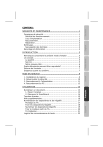
Link pubblico aggiornato
Il link pubblico alla tua chat è stato aggiornato.